
 ga
ga  English
English  Español
Español  中國人
中國人  Tiếng Việt
Tiếng Việt  Deutsch
Deutsch  Українська
Українська  Português
Português  Français
Français  भारतीय
भारतीय  Türkçe
Türkçe  한국인
한국인  Italiano
Italiano  اردو
اردو  Indonesia
Indonesia  Polski
Polski Cosúil le gach rud eile sa teicneolaíocht sa lá atá inniu ann, tá go leor roghanna éagsúla ar fáil chun seachfhreastalaithe a chumrú agus a bhainistiú. Ceann de na bealaí is tapúla ná ceangaltáin a shuiteáil do bhrabhsálaithe agus feidhmchláir eile. Ceadaíonn sé seo duit socruithe seachfhreastalaí a chumrú go díreach sa bhrabhsálaí gan aon chlár breise a bheith ag teastáil ar ríomhaire an úsáideora.
Tabharfaidh an t-alt seo léirmheas cuimsitheach ar na síntí seachfhreastalaí i gcoitinne, ach má tá suim agat i mbrabhsálaí ar leith cosúil le Chrome, is féidir leat ár léirmheas ar na síntí seachfhreastalaí is fearr do Chrome a léamh.
Is síntí iad na ceangaltáin a rialaíonn conas a nascann brabhsálaí gréasáin nó feidhmchlár leis an idirlíon. Díríonn ceangaltán sofaisticiúil an nasc ó do ghléas trí fhreastalaí cianda atá suite i réigiún eile. Mar thoradh air sin, athraíonn an ceangaltán do sheoladh IP geografach. I bhfocail eile, dealraíonn sé go dtagann do ghníomhaíocht ar líne ó áit eile ar fad.
I measc na mbuaicphointí is tábhachtaí de na ceangaltáin seachfhreastalaí tá:
Fágann na gnéithe seo go bhfuil na ceangaltáin riachtanach d’úsáideoirí a dteastaíonn cosaint príobháideachta fheabhsaithe, bearta in aghaidh cinsireachta, agus níos mó saoirse chun taitneamh a bhaint as ábhar domhanda.
Ar aghaidh linn anois leis na huirlisí is cáiliúla sa chatagóir seo a scrúdú do bhrabhsálaithe gréasáin coitianta agus conas seachfhreastalaithe a shocrú iontu.

Tá an síneadh brabhsálaí seo in ann il-seachfhreastalaithe a stóráil agus cuireann sé ar do chumas aistriú eatarthu go héasca, rud a chuidíonn go mór le bainistiú ilchuntas agus a mhéadaíonn an leibhéal anaithnideachta agus tú ceangailte leis an Idirlíon. Tá buntáistí breise le sonrú sa bhfíric go bhfuil leathanach GitHub ag an síneadh seo agus go bhfuil na forbróirí gníomhach ann.
Dála an scéil, cuireann sé roinnt roghanna breise ar fáil, lena n-áirítear:
Leis na gnéithe seo, is féidir beagnach aon tasc a chur i gcrích — mar shampla srianta geografacha a sheachaint agus ilchuntais ar na meáin shóisialta nó ar sheirbhísí eile a bhainistiú.
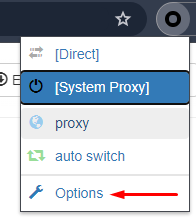
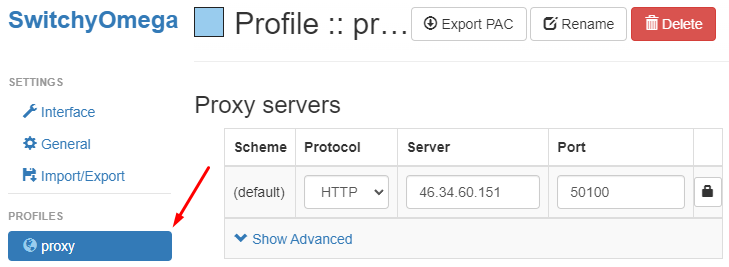
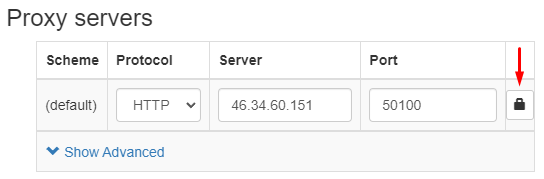
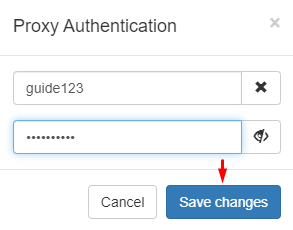
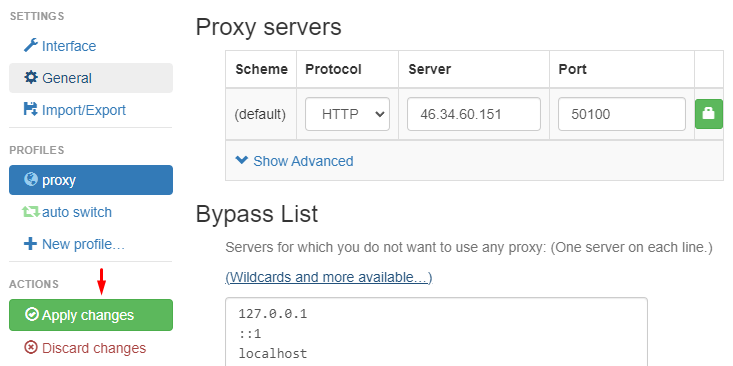
Oscail cluaisín nua sa bhrabhsálaí agus téigh chuig aon suíomh chun do shuíomh geografach a dheimhniú. Ba chóir go mbeadh an seoladh IP atá le feiceáil mar an gcéanna leis an seachfhreastalaí a roghnaíodh.
Trí Proxy SwitchyOmega a úsáid le seachfhreastalaithe príobháideacha, cuirtear solúbthacht níos mó ar fáil maidir le suíomhanna roimhe seo a bhí frithsheasmhach le rochtain, agus soláthraíonn sé cosaint iontach do shonraí pearsanta. Tá an breiseán seo saor in aisce agus oibríonn sé le brabhsálaithe Mozilla Firefox agus Google Chrome.
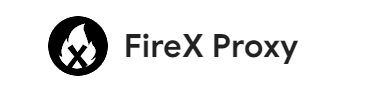
Trí úsáid a bhaint as breiseán FireX Proxy in éineacht le seachfhreastalaithe, is féidir rochtain a fháil ar láithreáin ghréasáin a bhí bacáilte roimhe seo mar gheall ar shrianta geografacha agus an leibhéal príobháideachais ar líne a ardú go suntasach.
Ligeann an uirlis seo duit seachfhreastalaithe aonair nó iolracha a shocrú gur féidir iad a athrú de réir mar is gá. Tá an breiseán ilteangach, lena n-áirítear a leathanach tiomnaithe ar GitHub, ach faoi láthair tá sé ar fáil go heisiach do Google Chrome.
Gné láidir eile den síneadh seo is ea an fhéidearthacht acmhainní éagsúla a chur le liosta dubh. Ligeann an rogha seo do dhaoine a mbrabhsálaí a oiriúnú do thasc ar bith agus deireadh a chur leis an riachtanas le haghaidh fuinneoga nó próifílí breise chun déileáil le hacmhainní nach dteastaíonn seachfhreastalaí uathu chun feidhmiú.
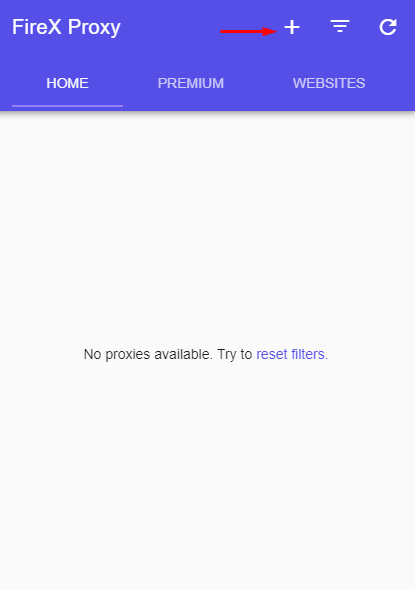
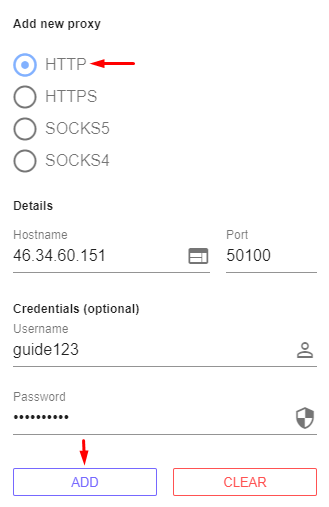
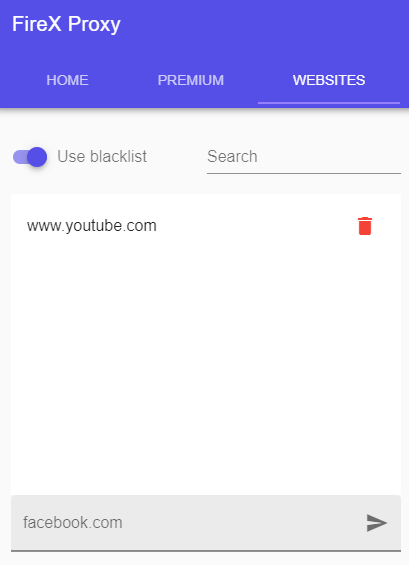
Beidh an nasc leis an seachfhreastalaí le feiceáil sa rannán “Home”. Ag an bpointe seo, is féidir leat an oiread seachfhreastalaithe agus is mian leat a chur leis agus iad a bhainistiú mar is ceart.

Is féidir an breiseán seo a chur le Google Chrome agus Mozilla Firefox.
Gheobhaidh úsáideoirí na gnéithe seo a leanas, i measc rudaí eile:
Faigheann an breiseán brabhsálaí seo nuashonruithe go rialta agus tá leathanach aige a mhíníonn feidhm gach cnaipe agus cluaisín in teanga roghnaithe an úsáideora.
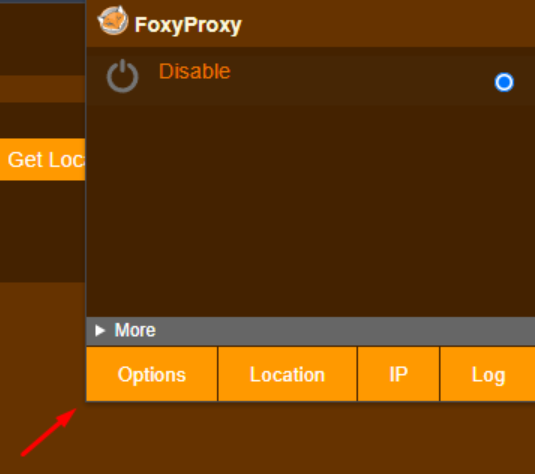
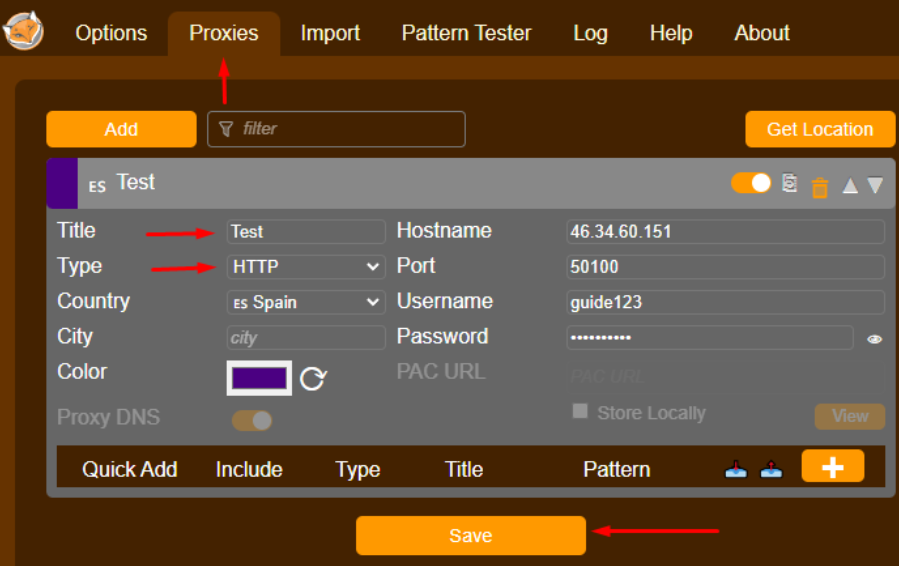
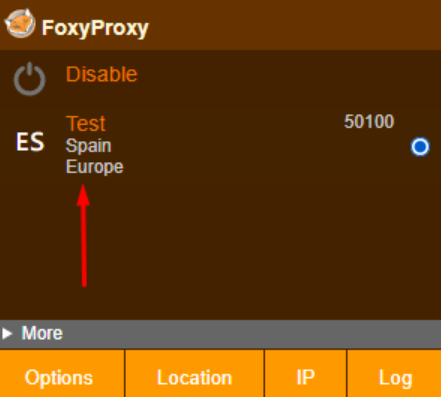
Tá an socrú críochnaithe. Anois, taispeánfaidh aon suíomh a dtugann tú cuairt air an suíomh geografach a bhaineann leis an IP a socraíodh. Chun il-shaorfhreastalaithe a chur leis ag an am céanna, lean na treoracha seo:
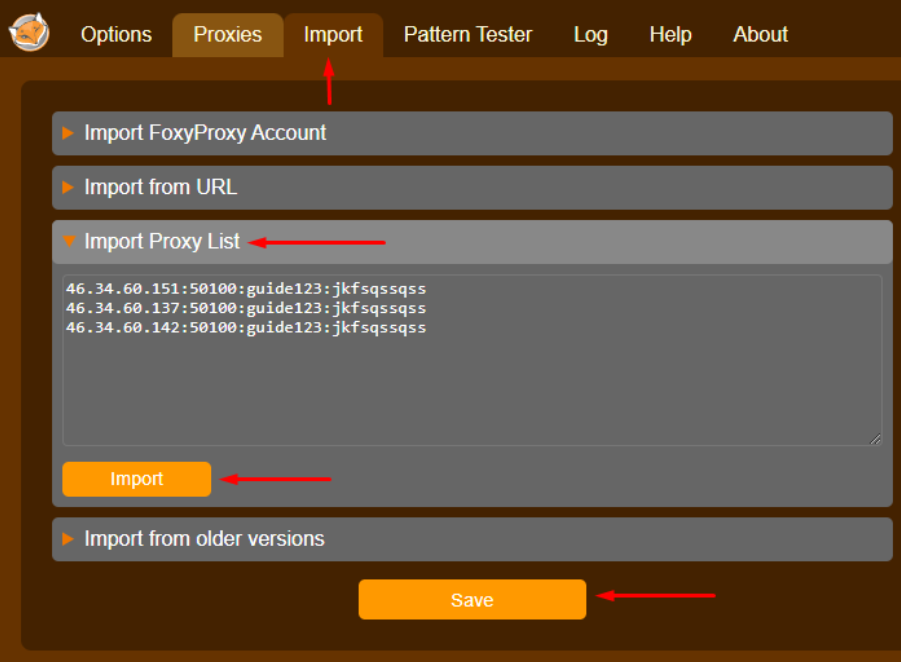
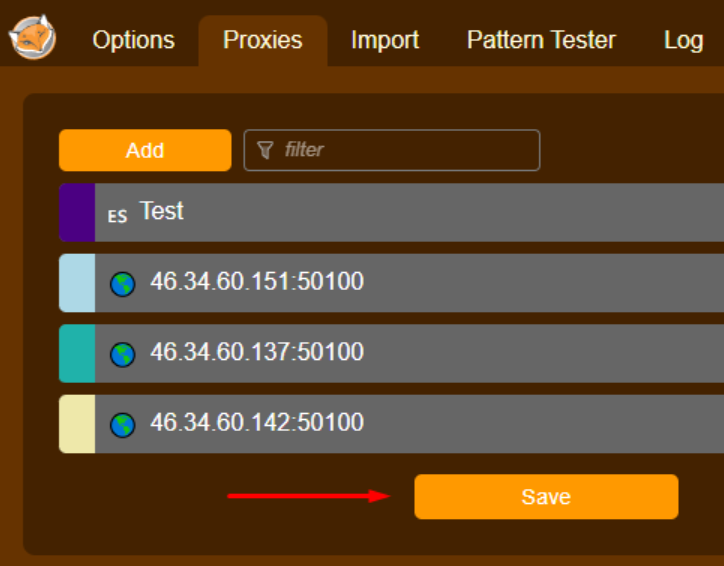
Soláthraíonn an comhéadan simplí ach cumhachtach bainistíocht éasca ar aistriú agus ceangal le freastalaithe. Agus tú ag baint úsáide as Firefox, is uirlis an-úsáideach é FoxyProxy, agus moltar seachfhreastalaithe príobháideacha a úsáid i gcónaí chun do nasc a chosaint.
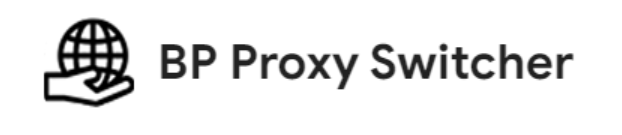
Tairgeann BP Proxy Switcher raon gnéithe breise a d’fhéadfadh a bheith úsáideach i réimsí ilchuntas agus forbairt ghréasáin. Seo na príomhghnéithe:
Gné uathúil den bhreiseán is ea an cumas Gníomhaire Úsáideora ar leith a roghnú agus é a cheangal le seoladh IP seachfhreastalaí.

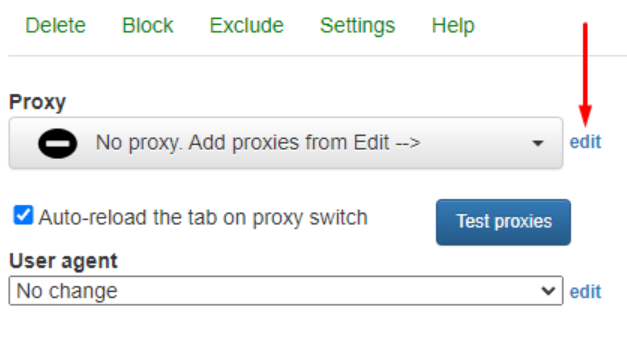
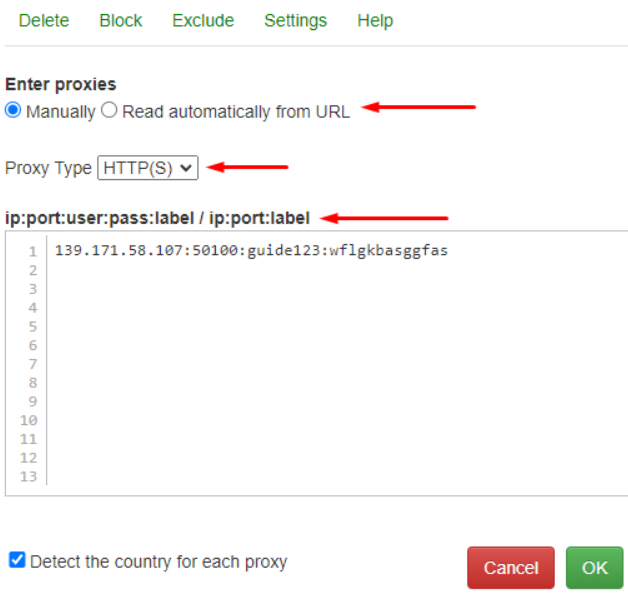
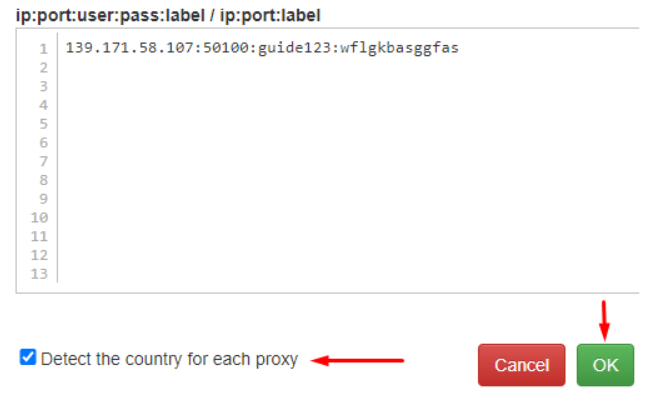
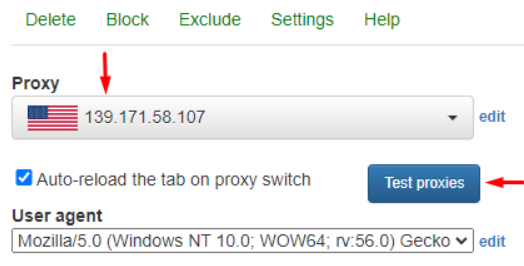
Tá an socrú i BP Proxy Switcher críochnaithe. Déanaimis roinnt gnéithe breise a mheas freisin:
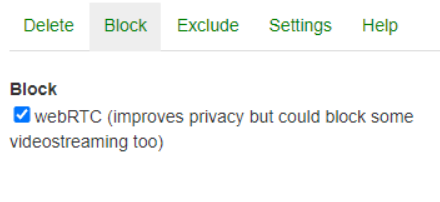
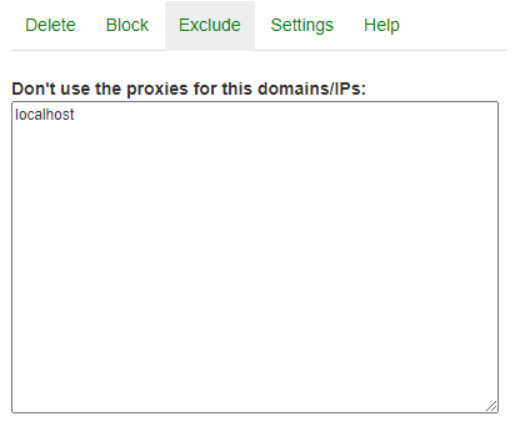
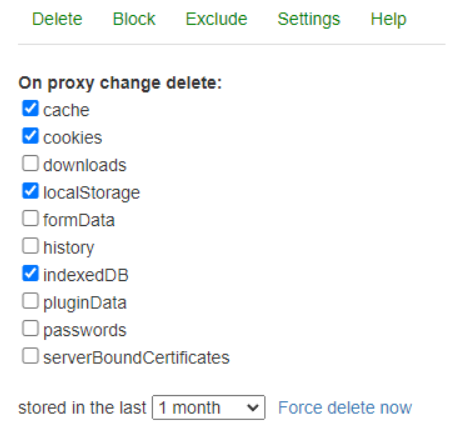
Tairgeann an breiseán réimse leathan gnéithe a fheabhsaíonn go suntasach éifeachtúlacht tascanna.
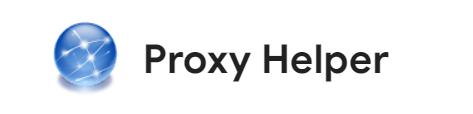
Tairgeann an breiseán cliste Chrome seo do seachfhreastalaí ní hamháin cumais bhunúsacha le haghaidh socraithe, ach sraith roghanna suimiúla eile freisin, amhail:
Is fiú PAC scripteanna a lua go háirithe, a cheadaíonn atreorú tráchta, uasmhéadú ar luchtú ábhar, agus cur i bhfeidhm socruithe bunaithe ar dhálaí ceangail líonra.
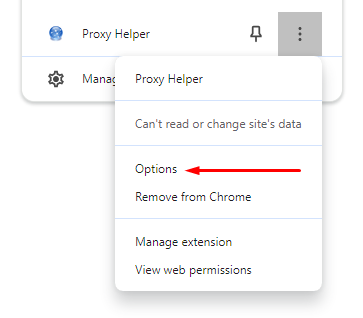
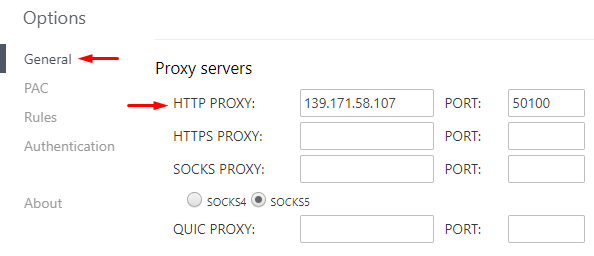
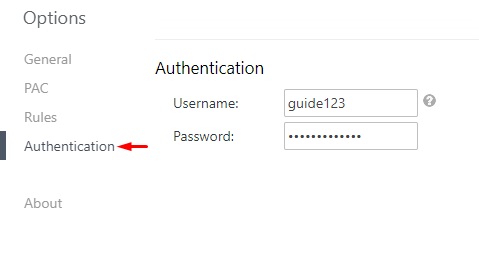
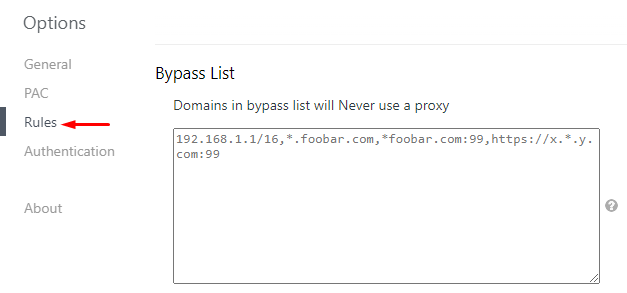
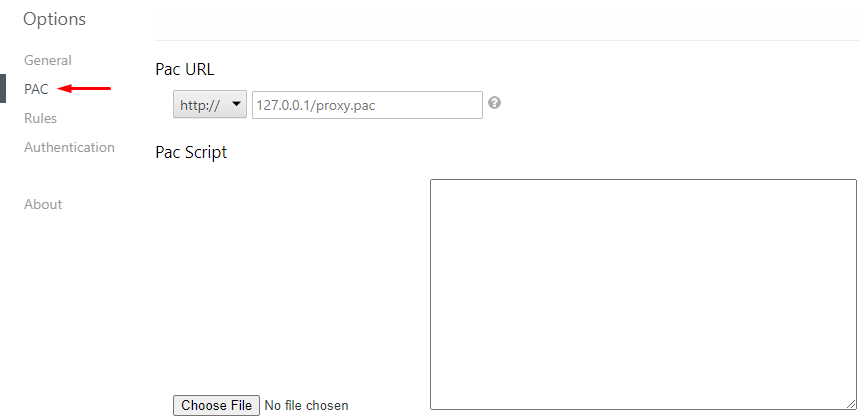
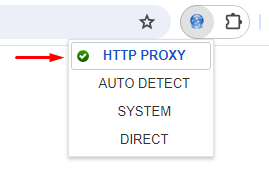
Cabhróidh an breiseán seo leat do sheoladh IP a athrú, do chuid sonraí a dhaingniú agus leibhéal do rúndachta a mhéadú agus tú ag obair le suíomhanna gréasáin éagsúla sa bhrabhsálaí.

Breiseán chun seachfhreastalaithe a shocrú i mbrabhsálaithe cosúil le Google Chrome agus Mozilla Firefox. Ceadaíonn an uirlis seo duit ceann amháin a chur leis nó liosta a uaslódáil agus ansin aistriú eatarthu de réir mar is gá. Tá an ghné seo úsáideach chun ilchuntais a bhainistiú i bhfuinneog bhrabhsálaí amháin.
Tá an breiseán ar fáil i leaganacha teanga éagsúla agus tá lámhleabhar mionsonraithe úsáideora aige atá inrochtana ón bpríomh-roghchlár.
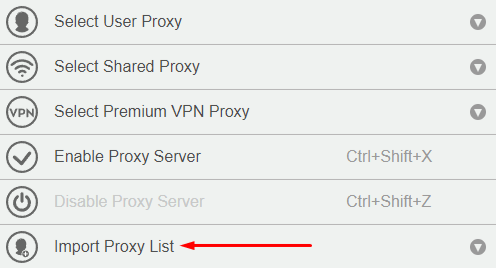

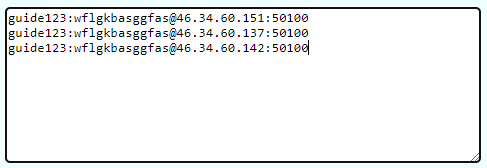
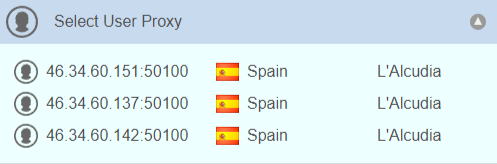
Cuireann comhéadan simplí agus inrochtana an bhreiseáin seo ar do chumas ilseachfhreastalaithe a chur leis go tapa agus aistriú eatarthu, rud a ligeann duit cuntais a bhainistiú gan an baol go gcuirfear cosc nó srianta i bhfeidhm ón acmhainn atá á húsáid.

Breiseán ilfheidhmeach, ar fáil don chuid is mó de bhrabhsálaithe lena n-áirítear Google Chrome, Mozilla Firefox, agus Opera, dírithe ar chumrú agus bainistíocht seachfhreastalaithe.
Deartha chun srianta geografacha a sheachaint nó chun ilchuntais a bhainistiú i spás aonair. I measc na ngnéithe suntasacha tá:
Déanann na gnéithe seo úsáid an bhreiseáin seo níos áisiúla agus is féidir leis an obair a bhrostú.
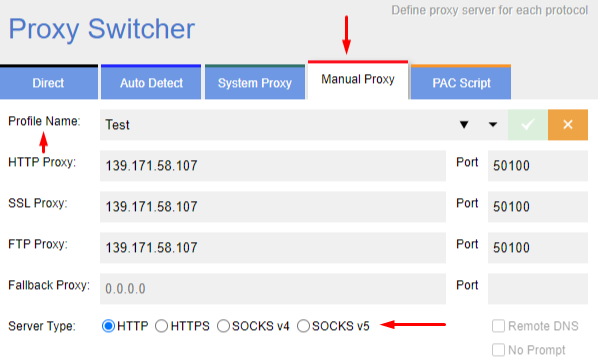
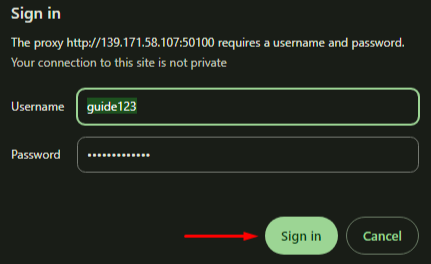

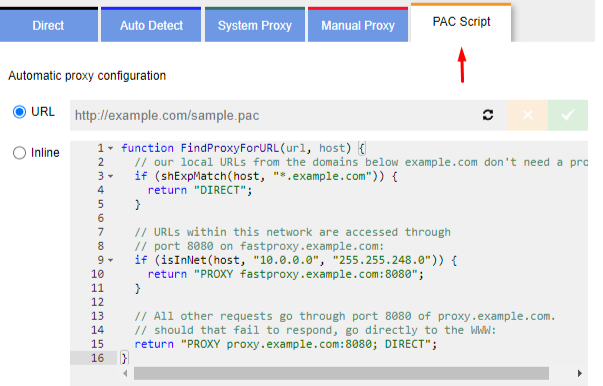
Trí an phríomhfheidhmiúlacht den uirlis seo a anailísiú, is féidir a rá go bhfuil gach gné riachtanach aici do riachtanais bhunúsacha. Ina theannta sin, is féidir leis an mbreiseán seo a bheith thar a bheith úsáideach i réimse an ilchuntas.
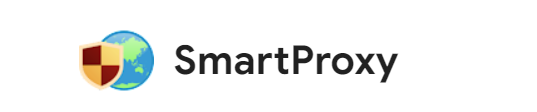
Breiseán uathúil chun seachfhreastalaithe a bhainistiú, agus is é an ghné is mó atá aige ná an cumas seachfhreastalaithe a ghníomhachtú nó a dhíghníomhachtú go huathoibríoch bunaithe ar theimpléid nó rialacha réamhshainithe. Is cinnte gurb é SmartProxy ceann de na síneadh seachfhreastalaí is fearr do Chrome, ach tá sé ar fáil freisin do Firefox.
Ceadaíonn an breiseán aistriú idir próifílí cliste éagsúla, lena n-áirítear na roghanna seo:
Is féidir próifílí cliste a dhúbailt nó cinn nua a chruthú le rialacha éagsúla leagtha síos do gach seachfhreastalaí.
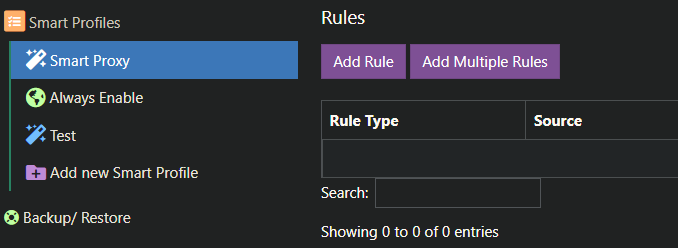
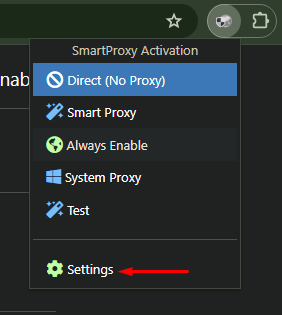
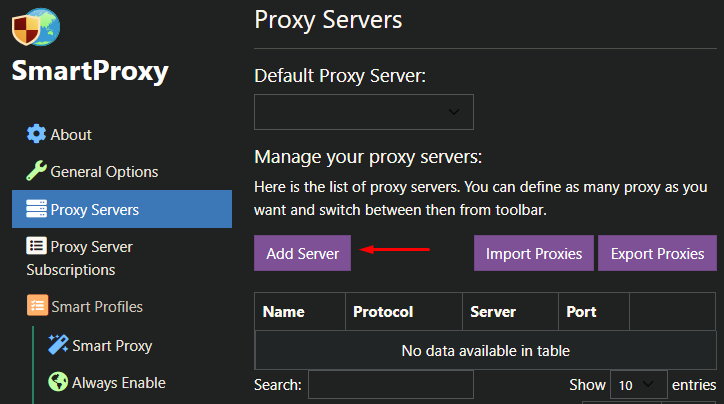
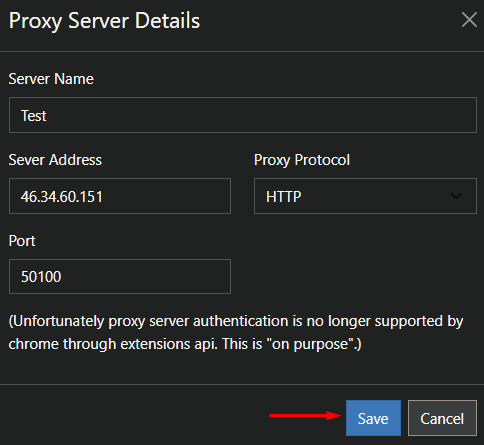
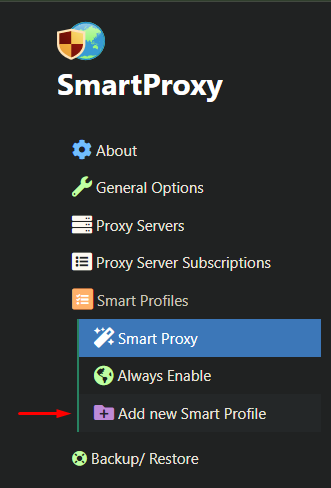
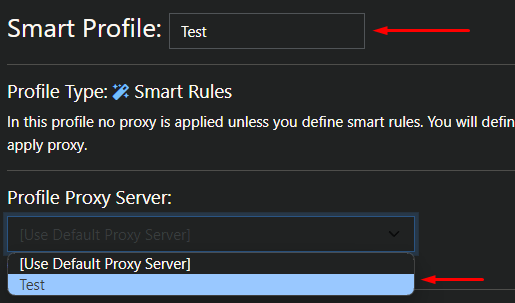
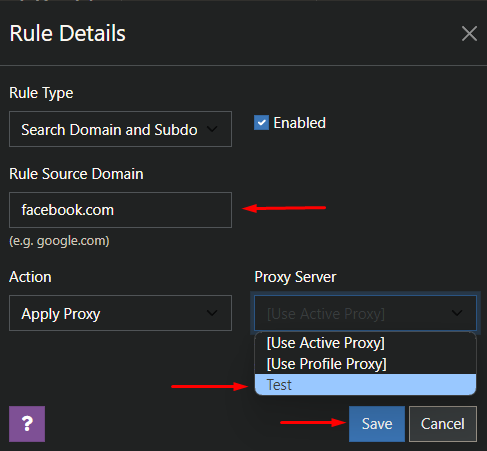
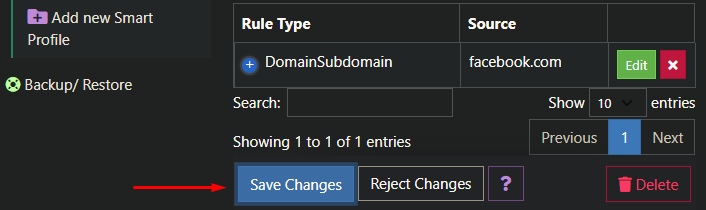
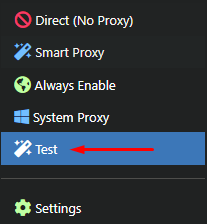
Tá an socrú sa síneadh Smart Proxy críochnaithe. Cuireann an fheidhmiúlacht uathúil atá ag an mbreiseán seo ar a chumas freastal go héifeachtach i gcásanna ina bhfuil gá le seoladh IP ar leith do gach acmhainn.
Tar éis dúinn na síneadh seachfhreastalaí is fearr a iniúchadh, is féidir linn achoimre éigin a thabhairt. Is féidir le feidhmchláir feidhmeanna éagsúla a chomhlíonadh bunaithe ar na síneadh atá ar fáil. Tá roinnt breiseán deartha don ilchuntas nó le haghaidh scrapáil gréasáin, agus tá cinn eile dírithe ar thascanna níos simplí. Tá Proxy SwitchyOmega, FoxyProxy agus Smart Proxy úsáideach i réimsí ina gcaithfidh úsáideoirí roinnt cuntas a bhainistiú gan baol blocála. Freastalaíonn feidhmchláir eile ar chuspóirí cosúil le srianta réigiúnacha a sheachaint nó IP a athrú chun anaithnideacht ceangail a fheabhsú. Moltar freisin na breiseáin seo a úsáid in éineacht le seachfhreastalaithe príobháideacha chun nascadh tapa agus ardchaighdeáin a chinntiú, chomh maith le príobháideachas ard a sholáthar.
Tuairimí: 0